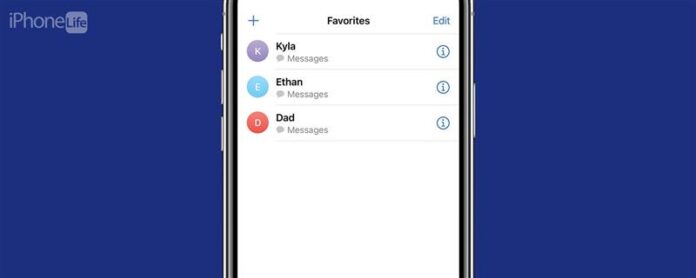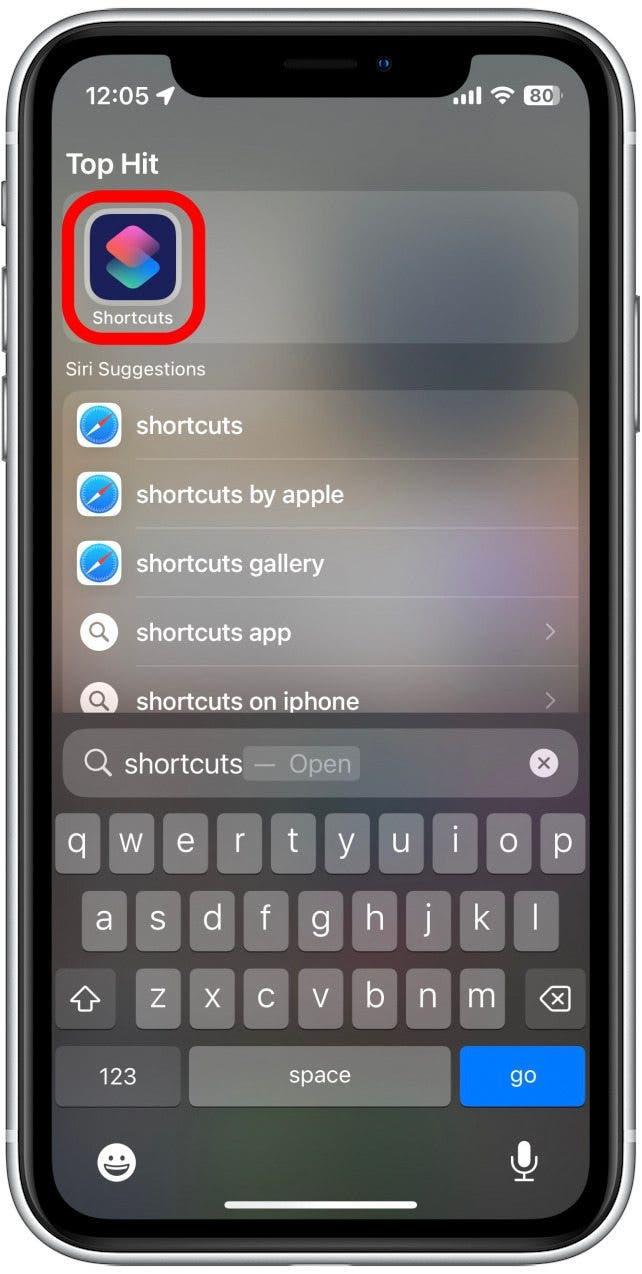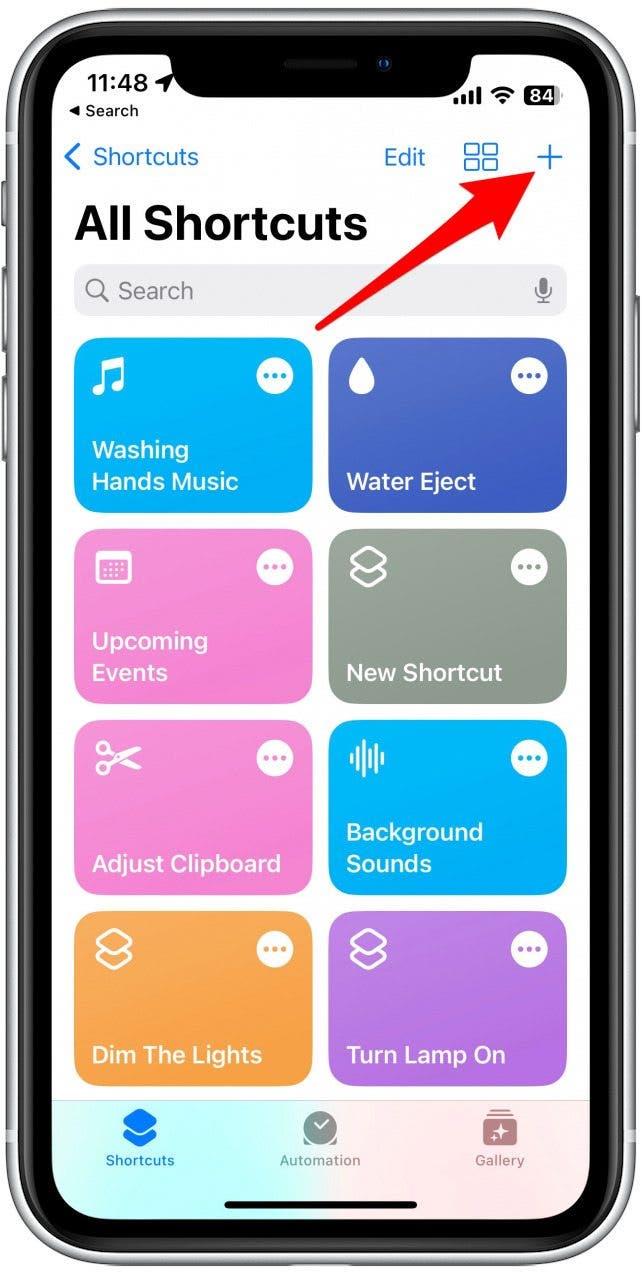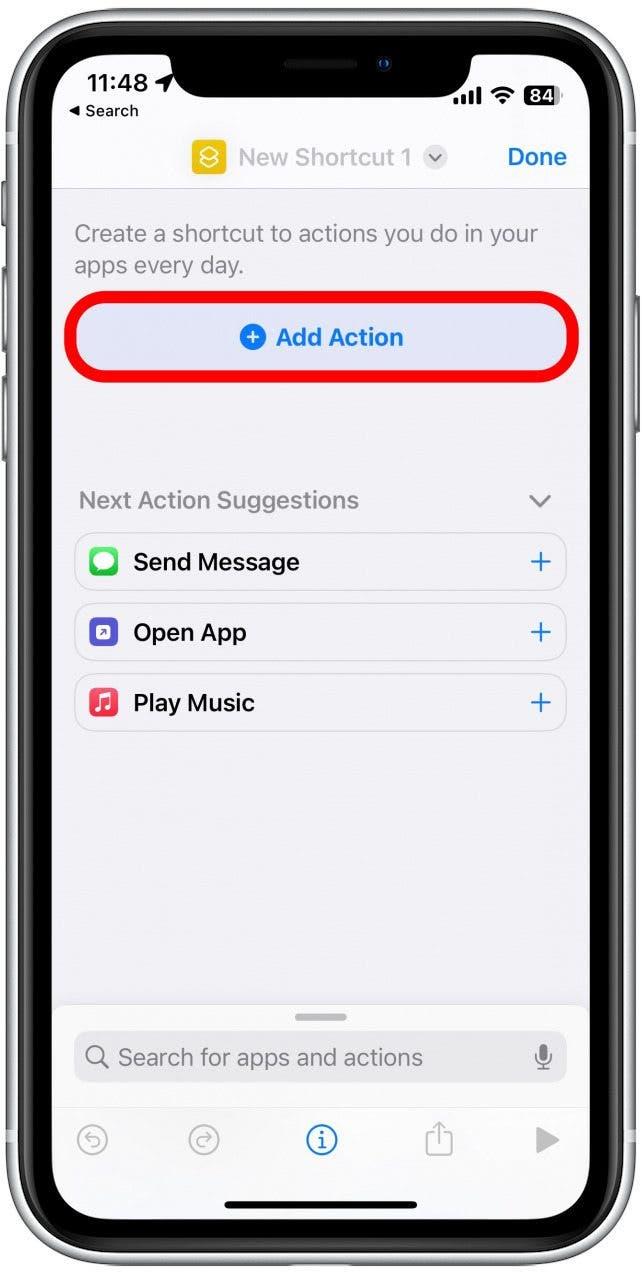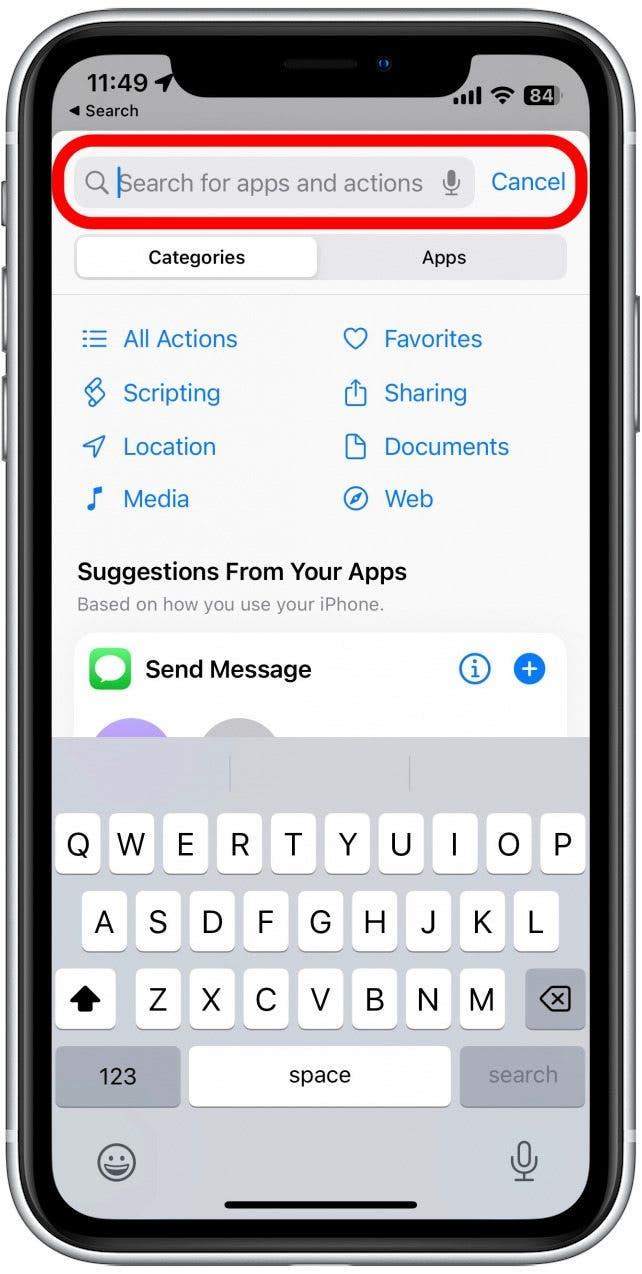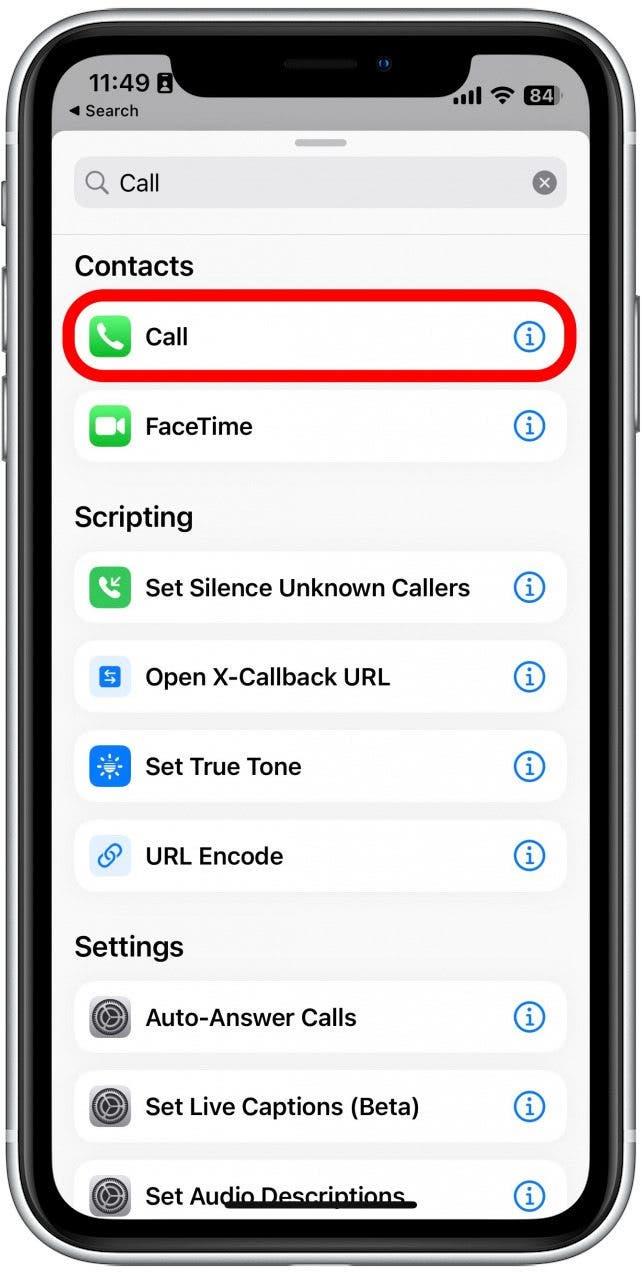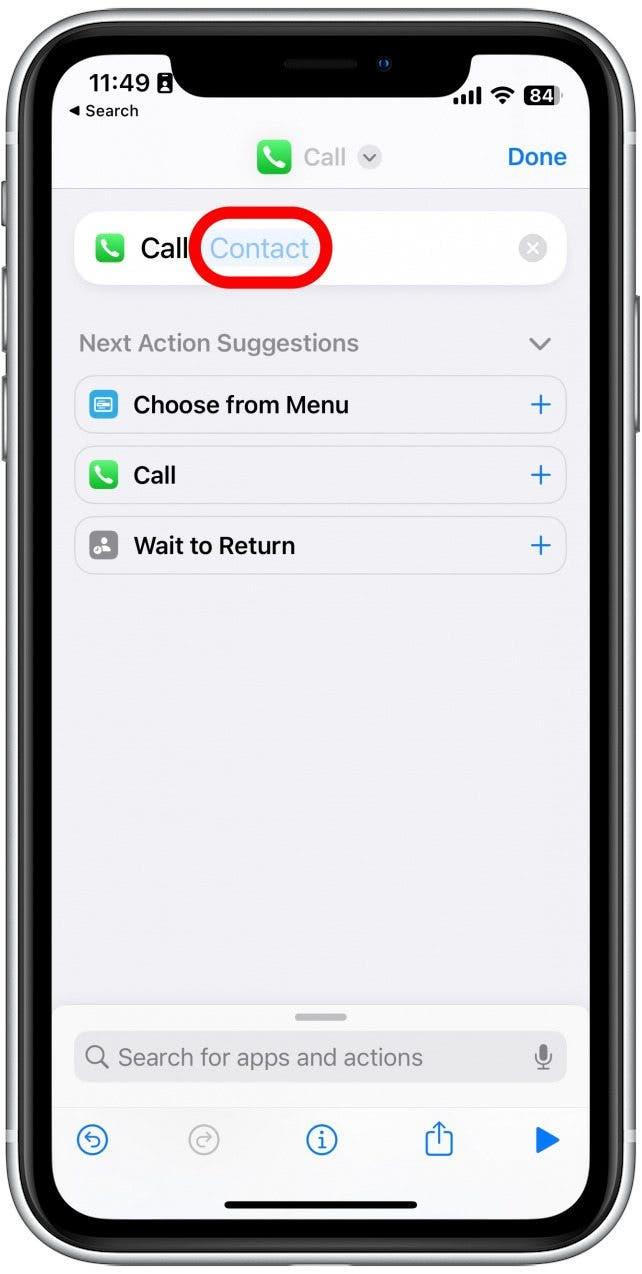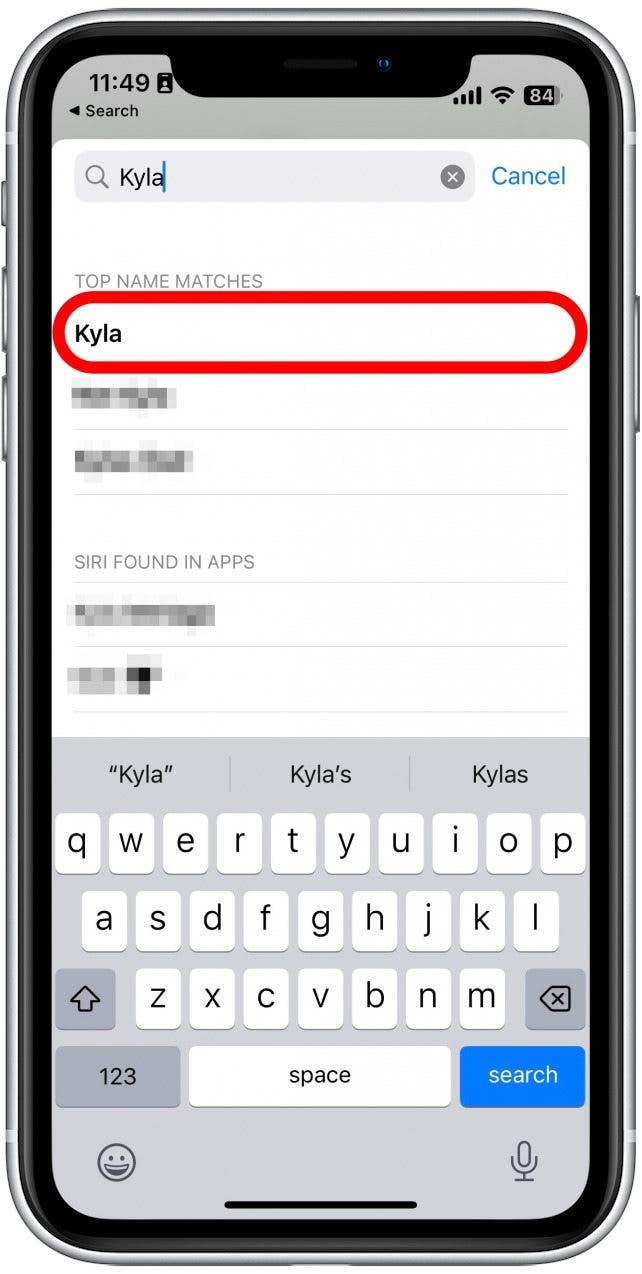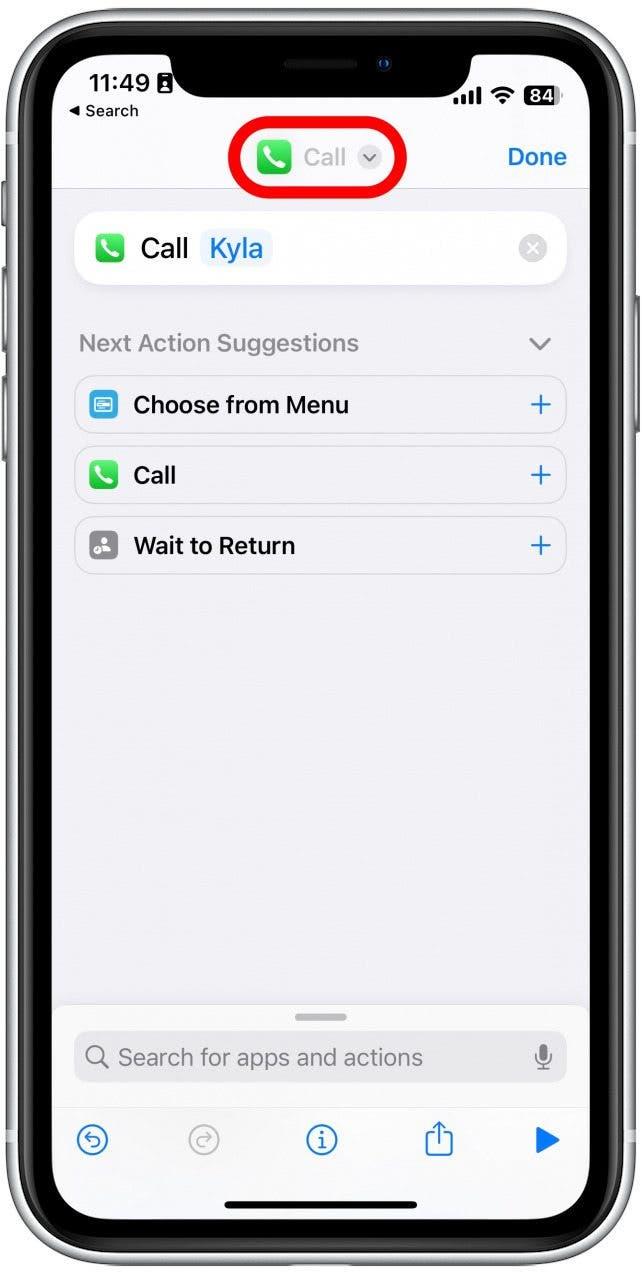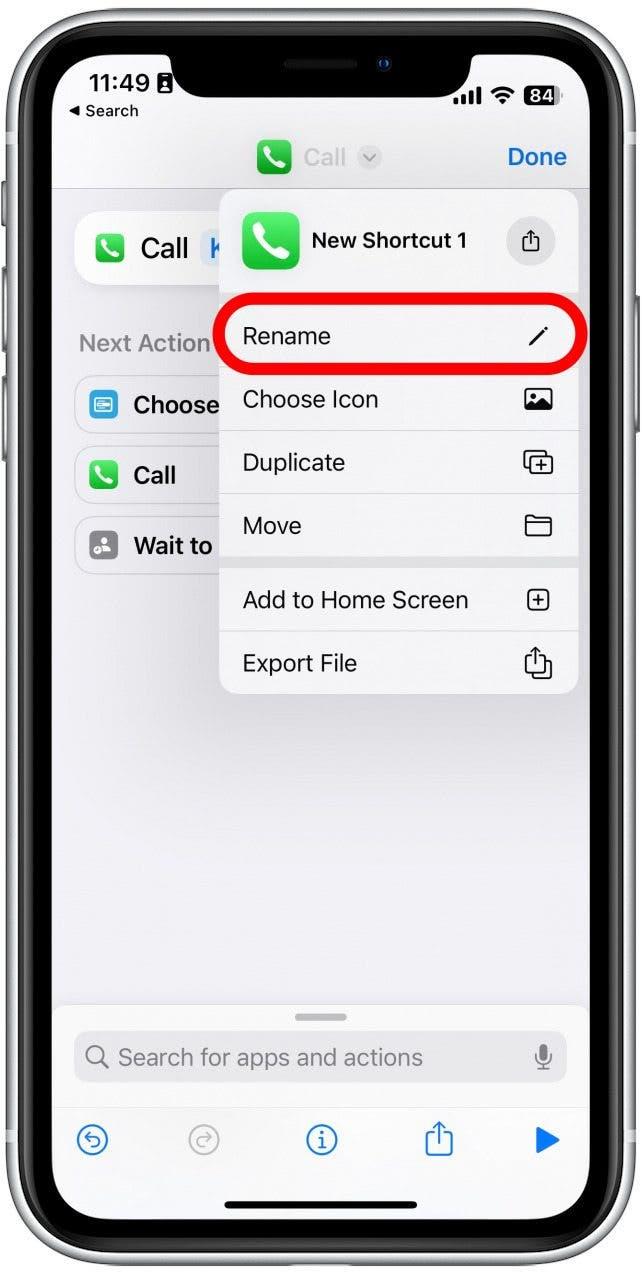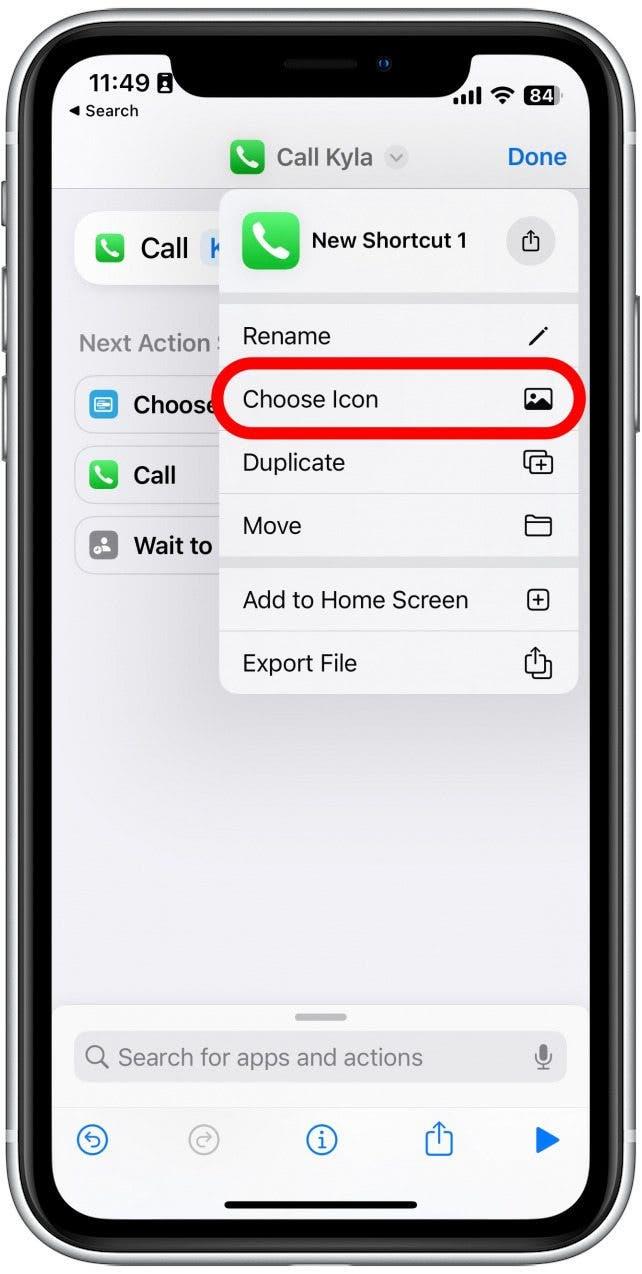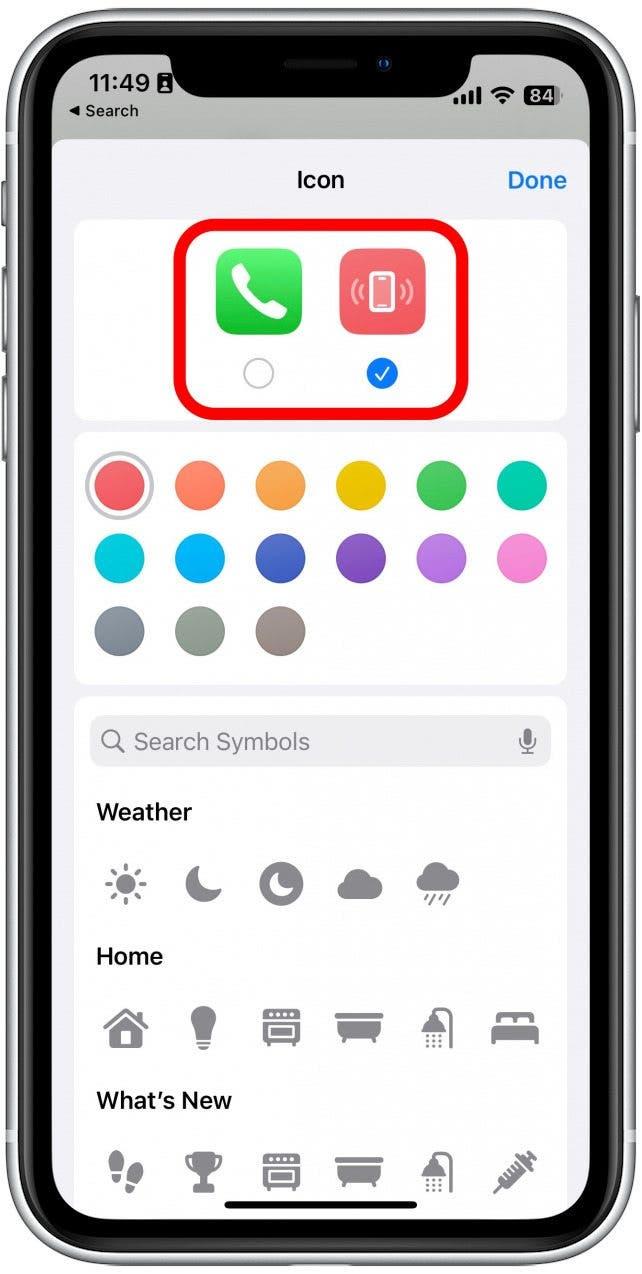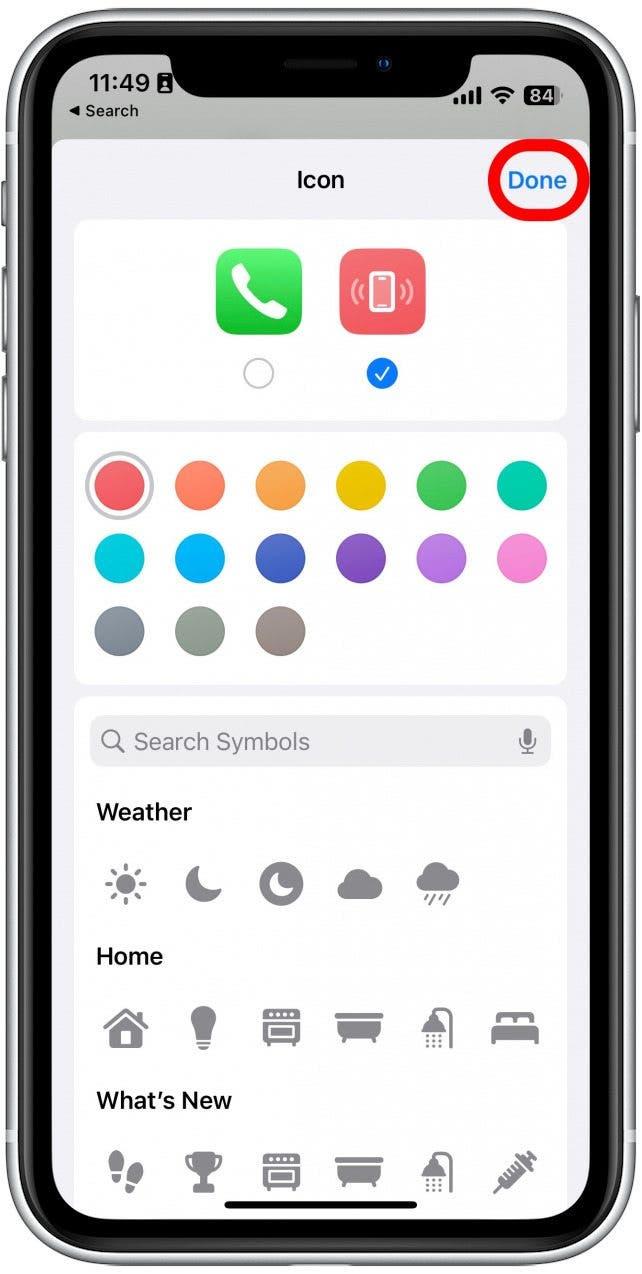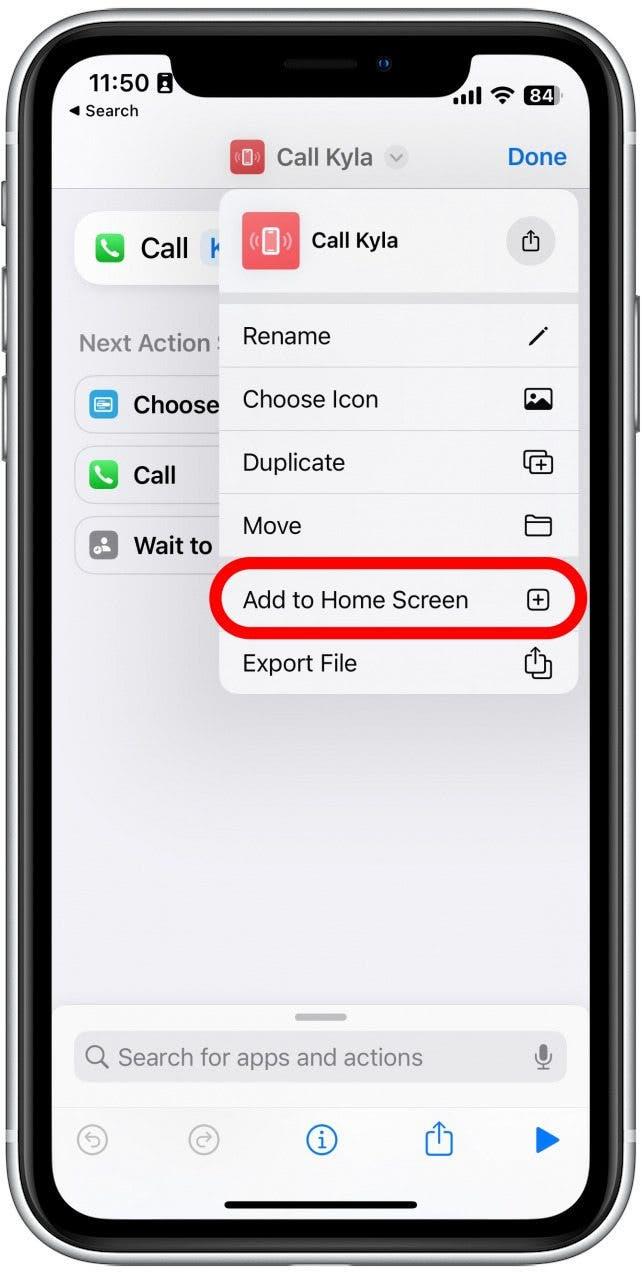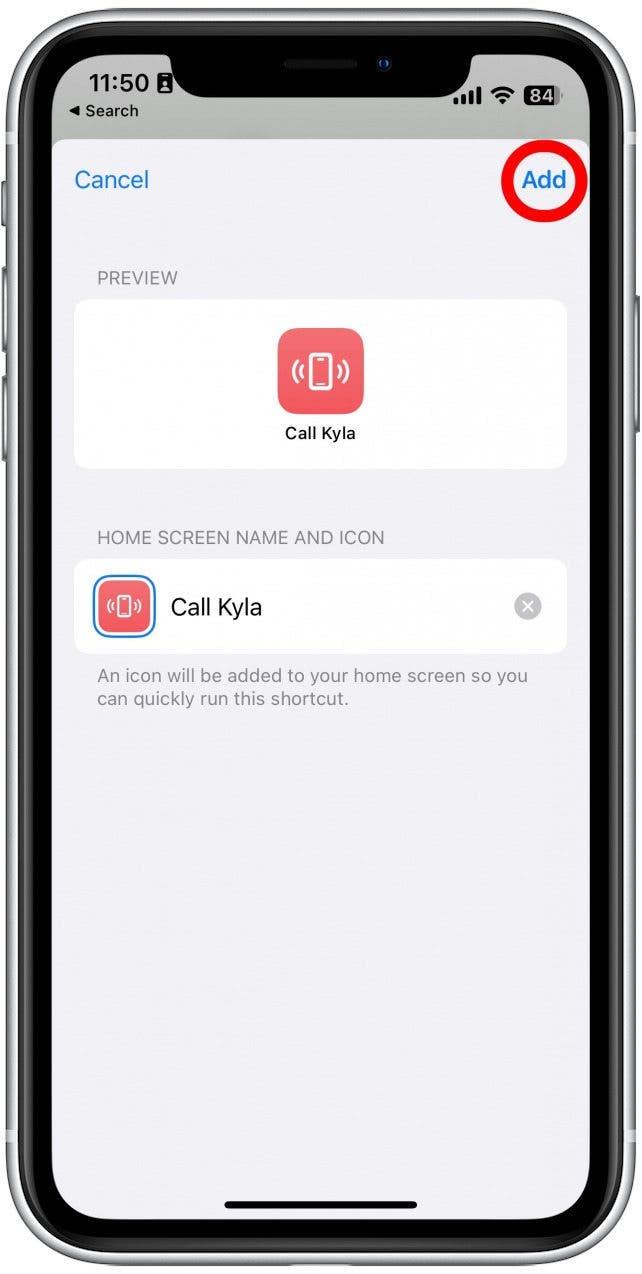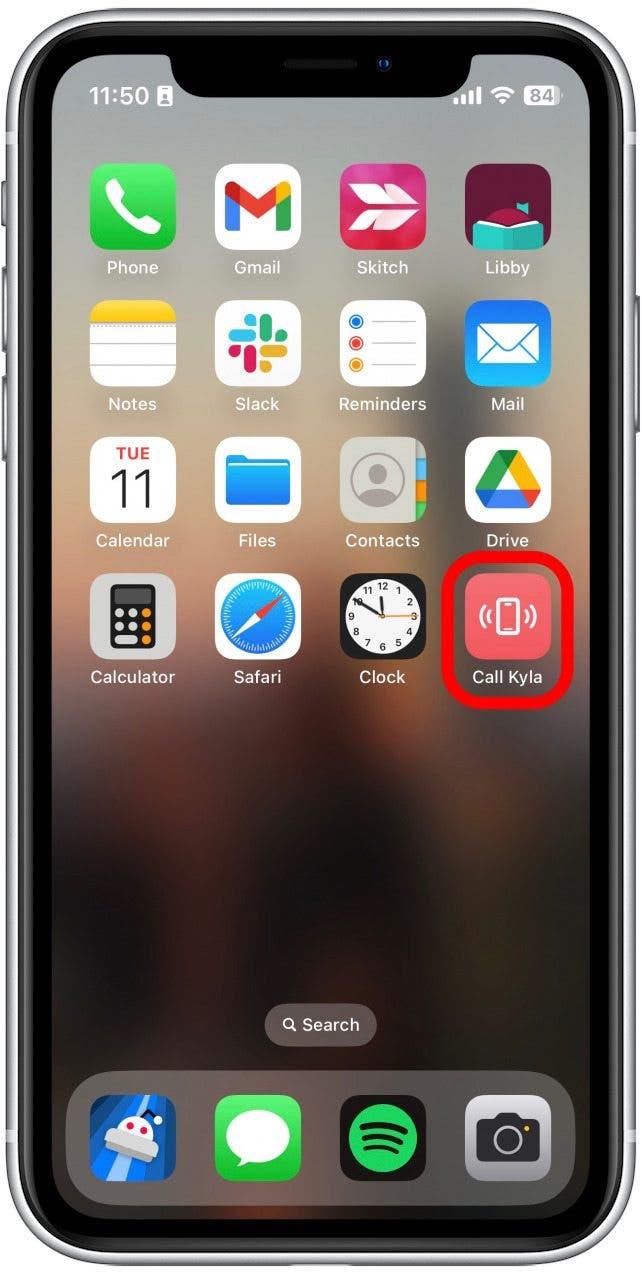Η πραγματοποίηση κλήσεων με το iPhone σας δεν ήταν ποτέ ευκολότερη. Στο παρελθόν, ο ταχύπλοος επιλογέας ήταν ο ταχύτερος τρόπος για να έρθετε σε επαφή με τους φίλους και την οικογένειά σας. Τώρα, μπορείτε να προσθέσετε επαφές στα αγαπημένα σας, να τοποθετήσετε συχνές επαφές στην αρχική οθόνη σας ή να δημιουργήσετε μια συντόμευση για να καλέσετε γρήγορα τον πιο κοντινό φίλο σας. Οι επαφές σας είναι απλά μια βρύση μακριά, οπότε ας πάμε πάνω από το πώς να χρησιμοποιήσουμε το speed dial στο iPhone.
1. Προσθήκη αγαπημένων στο iPhone
Τα ταχύτητας, όπως γνωρίζουμε, είναι ένα πράγμα του παρελθόντος. Αντ ‘αυτού, τα σύγχρονα smartphones περιλαμβάνουν όλα τα χαρακτηριστικά που μπορούν να κάνουν ό, τι ταχύτητα dial κάποτε και πολλά άλλα. Το iPhone δεν αποτελεί εξαίρεση. Στην εφαρμογή τηλεφώνου, μπορείτε να προσθέσετε επαφές στα αγαπημένα σας Λίστα, καθιστώντας εύκολο να τους καλέσετε. Μπορείτε ακόμη να επιλέξετε την κύρια μέθοδο επαφής, ώστε να μπορείτε να επιλέξετε να ξεκινήσετε μια συνομιλία κειμένου, μια τηλεφωνική κλήση ή μια κλήση FaceTime με μία μόνο βρύση. Για περισσότερες συντομεύσεις iPhone και κρυμμένα κόλπα, φροντίστε να εγγραφείτε για την ελεύθερη άκρη της ημέρας ενημερωτικό δελτίο. 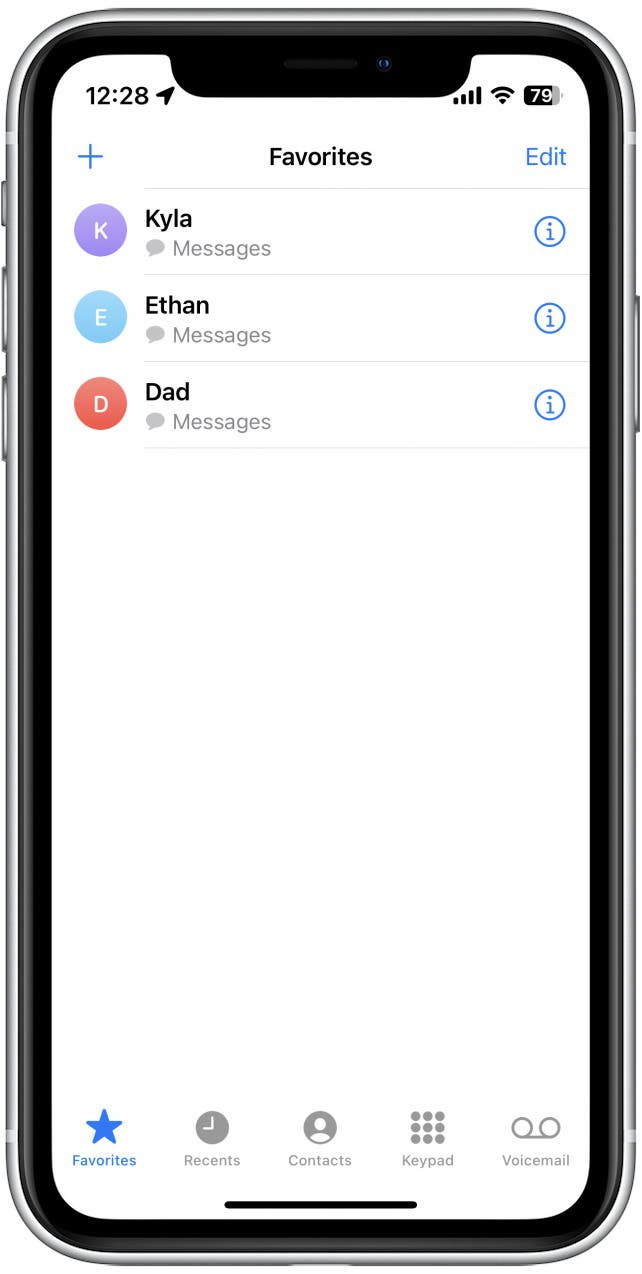
2. Προσεγγίστε τις επαφές γρήγορα με ένα widget
Από τότε που προστέθηκαν widgets στο iOS, υπήρξε ένα Handy Επαφές widget που σας επιτρέπει να τοποθετήσετε τις πιο συχνές επαφές σας ακριβώς στην αρχική οθόνη σας ή στην σημερινή προβολή. Τοποθετώντας το widget επαφών στην αρχική σας οθόνη, μπορείτε εύκολα να έρθετε σε επαφή με τους αγαπημένους σας ανθρώπους. 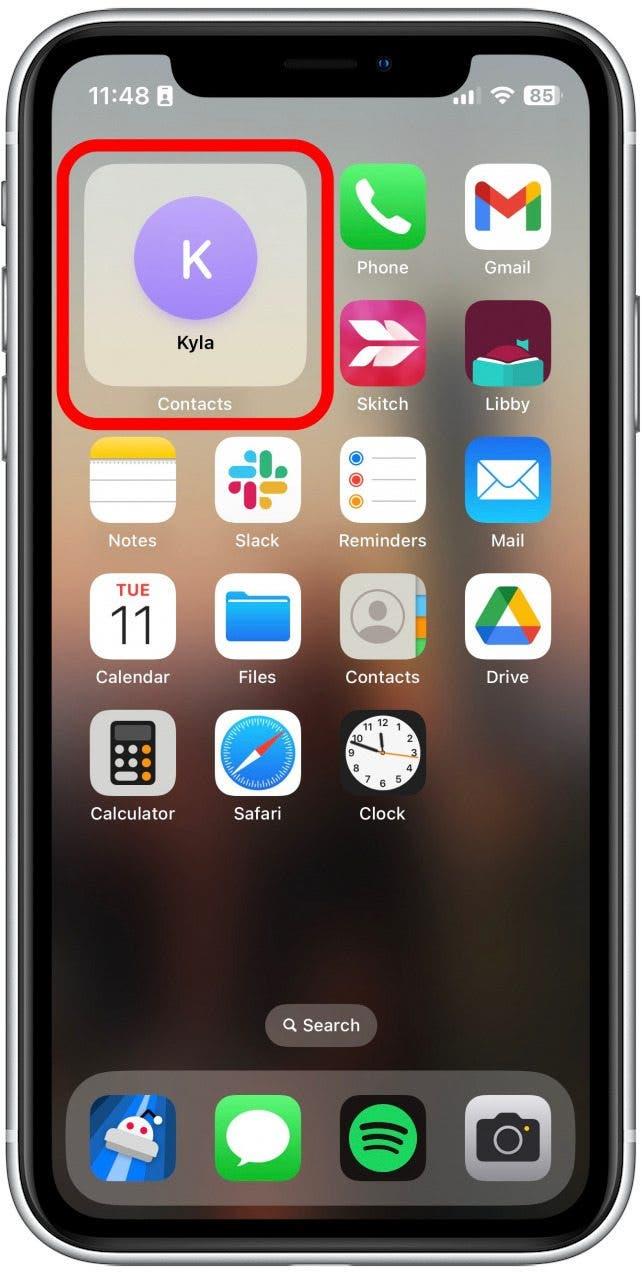
Η πατώντας μια επαφή θα εμφανίσει την κάρτα επαφής τους με τα πιο πρόσφατα μηνύματά τους, τις κοινές σημειώσεις, τους συνδέσμους και πολλά άλλα, συμπεριλαμβανομένων των επιλογών σε κείμενο, κλήση ή Facetime. 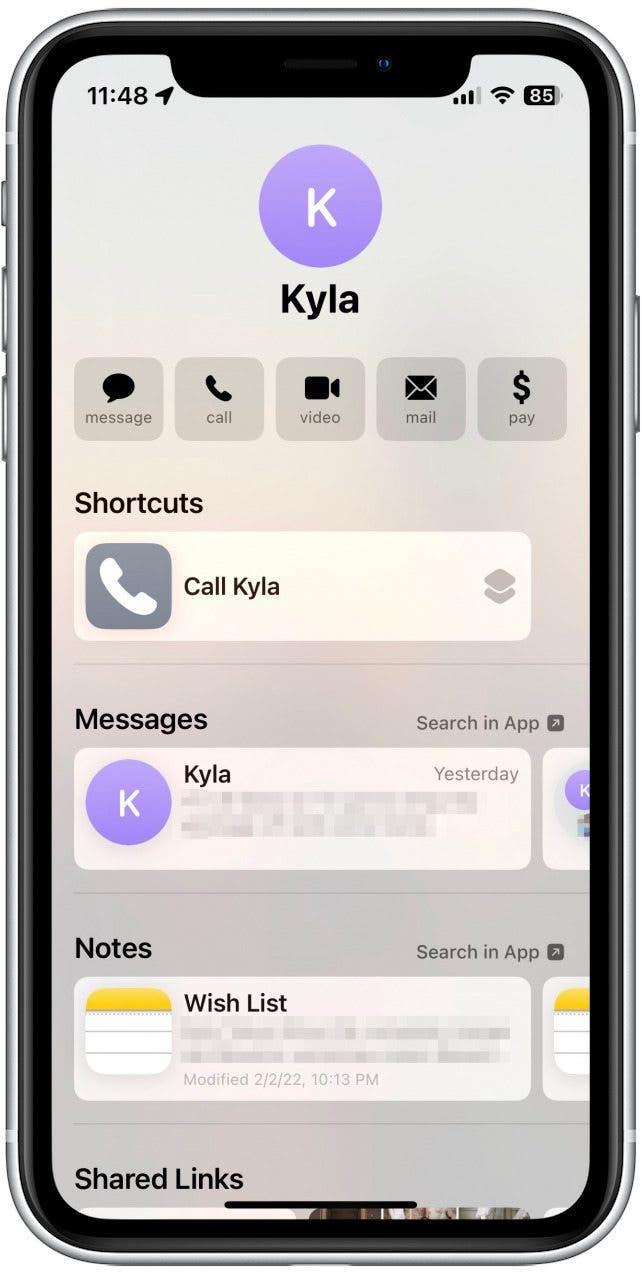
3. Προσθέστε επαφή στην αρχική οθόνη με συντομεύσεις
Μπορείτε επίσης να χρησιμοποιήσετε την εφαρμογή συντομεύσεων για να προσθέσετε μια συντόμευση στην αρχική οθόνη που καλεί γρήγορα τις επαφές που επιλέξατε. Δείτε πώς μπορείτε να προσθέσετε μια επαφή στην αρχική σας οθόνη:
- Ανοίξτε την εφαρμογή συντομεύσεις .

- Πατήστε το εικονίδιο συν στην επάνω δεξιά γωνία.

- Πατήστε Προσθήκη δράσης .

- Πατήστε τη γραμμή αναζήτησης .

- Τύπος Καλέστε και πατήστε τη δράση για κλήση κάτω από Επαφές .

- Πατήστε το κουμπί μπλε επαφή .

- Βρείτε και πατήστε την επαφή που θέλετε να προσθέσετε.

- Πατήστε το όνομα της συντόμευσης στο επάνω μέρος της οθόνης.

- Πατήστε μετονομασία για να το μετονομάσετε.

- Πατήστε Επιλέξτε εικονίδιο για να αλλάξετε το εικονίδιο.

- Μπορείτε να επιλέξετε το εικονίδιο του τηλεφώνου ή να βρείτε ένα διαφορετικό εικονίδιο για να το διαφοροποιήσετε από την εφαρμογή τηλεφώνου.

- Πατήστε Έγινε Όταν είστε ικανοποιημένοι.

- Πατήστε ξανά το όνομα της συντόμευσης και πατήστε Προσθήκη στην αρχική οθόνη .

- Πατήστε Προσθήκη .

- Τώρα με τη συντόμευση στην αρχική σας οθόνη, μπορείτε να την πατήσετε ανά πάσα στιγμή για να ξεκινήσετε αμέσως μια κλήση με την επιλεγμένη επαφή σας.

Μπορείτε να επαναλάβετε αυτήν τη διαδικασία για κάθε επαφή που θέλετε να είστε σε θέση να φτάσετε γρήγορα.
4. Χρησιμοποιήστε το Siri για να επιταχύνετε το dial στο iPhone
Το Siri είναι ένα ανεπαρκώς χρησιμοποιημένο εργαλείο για σχεδόν κάθε χρήστη iOS. Ένα από τα πιο χρήσιμα χαρακτηριστικά του Virtual Assistant είναι ότι ο Siri μπορεί να σας κάνει γρήγορα κλήσεις. Αν έχετε ενεργοποιήσει τον Hey Siri, απλά πείτε, “Hey, Siri, καλέστε το [όνομα επικοινωνίας]”, και ο Siri θα κάνει αμέσως την κλήση. Εάν δεν έχετε ενεργοποιήσει το Hey Siri, απλά πατήστε και κρατήστε πατημένο το πλαίσιο για να ενεργοποιήσετε το Siri και να επαναλάβετε την παραπάνω εντολή. Είναι γρήγορο, εύκολο και σας συνδέει με τις επαφές σας σε δευτερόλεπτα. 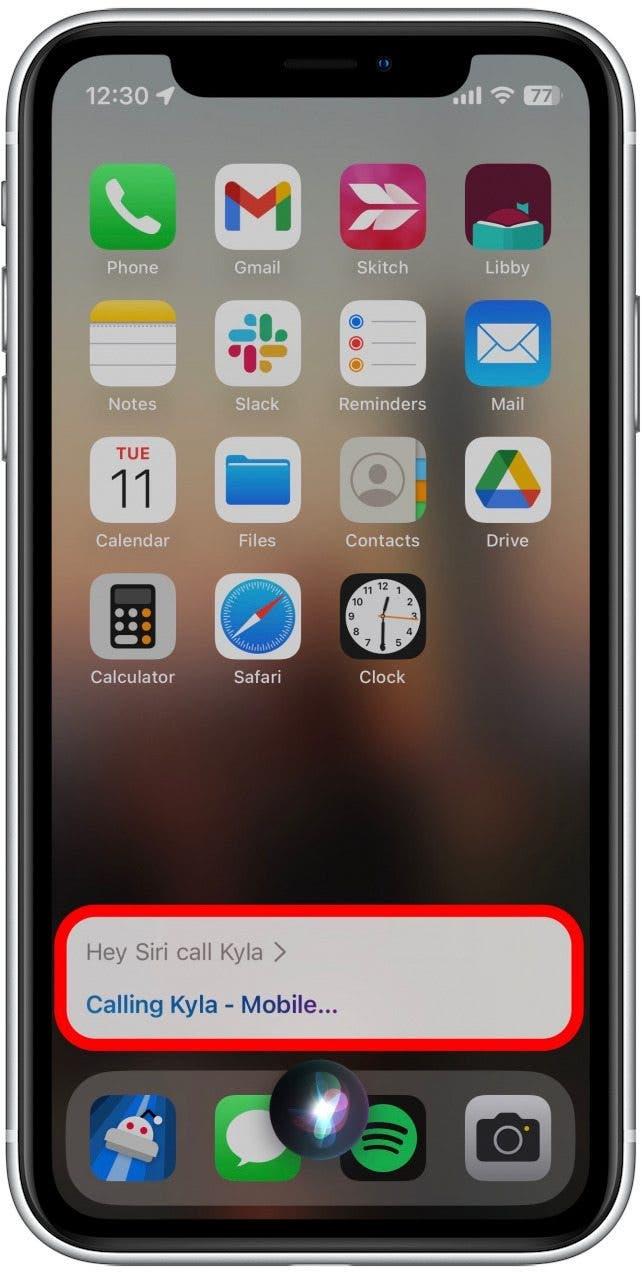
Τώρα γνωρίζετε τους τέσσερις καλύτερους τρόπους για να χρησιμοποιήσετε το speed dial στο iPhone! Ενώ ο επιλογέας ταχύτητας δεν είναι ακριβώς ο ίδιος όπως μπορείτε να θυμάστε, εξακολουθούν να υπάρχουν πολλοί τρόποι να έρθετε γρήγορα σε επαφή με τους αγαπημένους σας ανθρώπους.